การถ่ายภาพ (20GB)
฿304.95/เดือน (รวม VAT)
Lightroom บนเดสก์ท็อปและมือถือ Lightroom Classic และ Photoshop บนเดสก์ท็อปและ iPad ดูข้อมูลเพิ่มเติม
ในการถ่ายภาพด้วยฟิล์ม เอฟเฟกต์ Double Exposure คือการมี Exposure สองส่วนรวมกันในภาพเดียวเพื่อก่อให้เกิดความรู้สึกที่ตราตรึงใจ ใช้บทช่วยสอนที่สามารถทำตามได้ง่ายๆ นี้เพื่อเรียนรู้ว่าศิลปินกราฟิกอย่าง Erica Larson ใช้ Adobe Photoshop รวมสองภาพถ่ายเข้าด้วยกันเพื่อสร้างเอฟเฟกต์ Double Exposure ที่ดูกลมกลืนกันได้อย่างไร

Erica Larson จินตนาการถึงการออกแบบที่น่าประทับใจในทุกๆ วันในฐานะรองครีเอทีฟไดเรกเตอร์แห่งทีม Adobe Studio เธอสร้างผลงานที่จุดประกายให้ผู้อื่นอยากสร้างสรรค์ตาม

ดูเทคนิคการสร้างเอฟเฟกต์ Double Exposure ของ Larson สั้นๆ หนึ่งนาที โดยได้แจกแจงขั้นตอนต่างๆ ไว้ด้านล่าง
รูปภาพที่เหมาะที่สุดที่จะใช้กับเทคนิคนี้คือภาพที่มีความต่างระดับสีสูงโดยมีส่วนที่สว่างและมืดในภาพตัดกันอย่างชัดเจน ใช้รูปภาพตัวอย่างเหล่านี้หรือฝึกฝนด้วยรูปภาพของคุณเอง
ขั้นตอน 1: เตรียมรูปภาพของคุณ
เปิดรูปภาพทั้งสองภาพของคุณ แล้วลากภาพหนึ่งมาวางทับอีกภาพ โดย Larson ลากภาพภูมิทัศน์ที่ปกคลุมไปด้วยหิมะมาวางบนภาพควายไบซัน จากนั้นจึงตั้งค่าโหมด Blend เป็น Screen และลดการตั้งค่า Opacity ในแผงควบคุม Layers
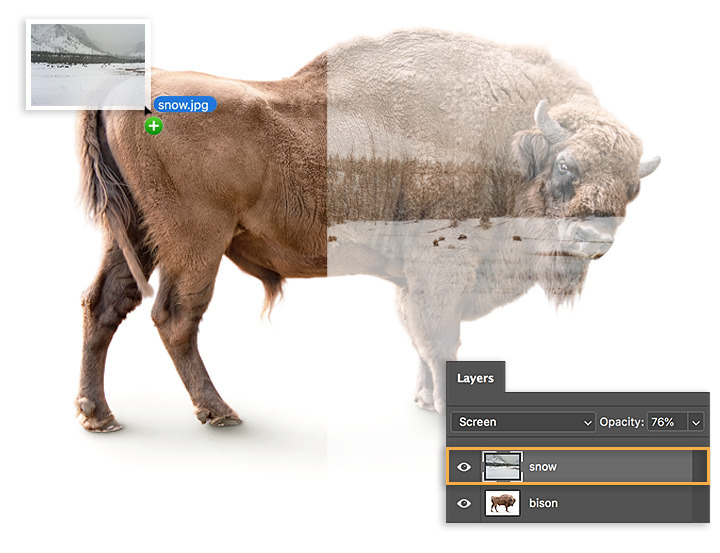
ในการเน้นให้ใบหน้าและส่วนอื่นๆ ของควายไบซันโดดเด่น Larson เพิ่มมาสก์ลงบนเลเยอร์ภาพภูมิทัศน์ ซึ่งช่วยให้เธอสามารถลากแปรงไปบนส่วนที่เธอต้องการให้รายละเอียดปรากฏชัดเจนได้ง่ายๆ
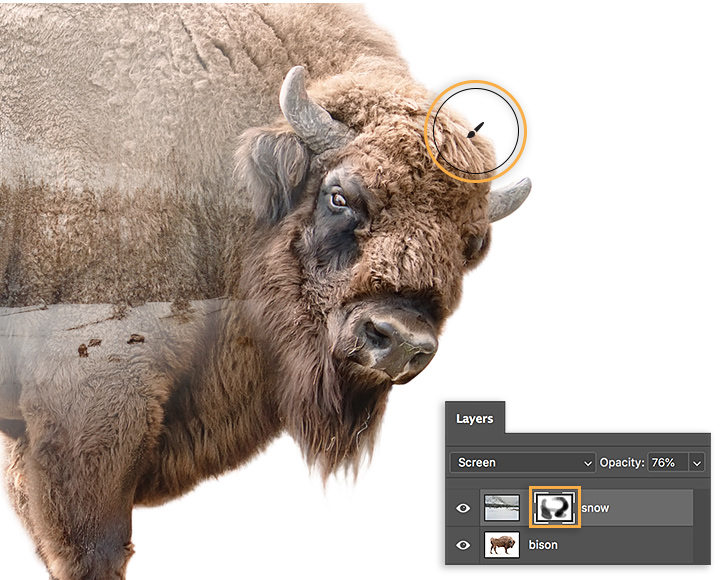
Larson ปรับให้ภาพเร้าอารมณ์ยิ่งขึ้นโดยการเพิ่มเลเยอร์ Gradient Fill โดยค่าที่ตั้งไว้ล่วงหน้าสีม่วงส้ม ก่อนจะปรับโหมด Blend เป็น Overlay และลดค่า Opacity ให้อยู่ที่ 60 เปอร์เซ็นต์
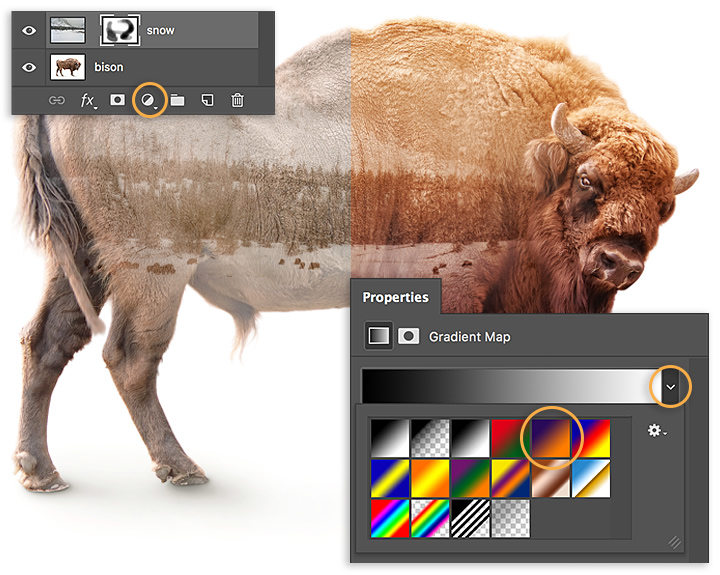
เพื่อให้ใบหน้าของควายไบซันเป็นจุดโฟกัส Larson ปรับ Angle ของ Gradient Fill เป็น 0 และคลิกที่ Gradient เพื่อเปิด Gradient Editor แล้วจึงปรับเปลี่ยนระดับสีม่วงและ Color Midpoint เพื่อให้ได้เอฟเฟกต์ตามที่ต้องการ
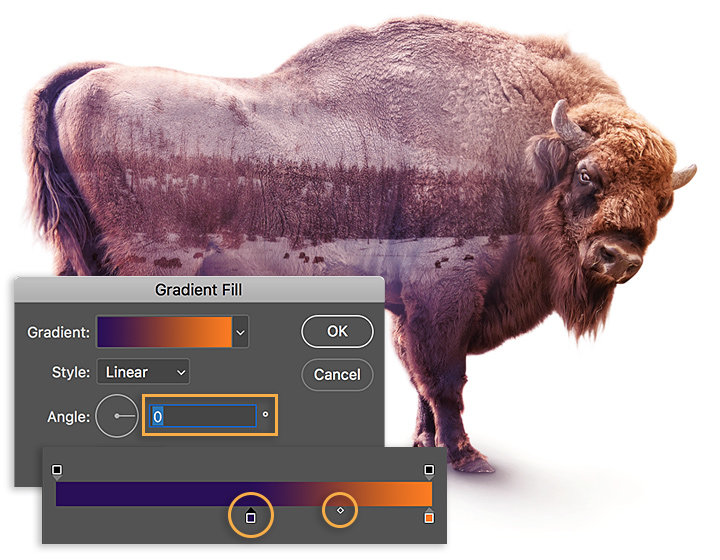
หารูปภาพสองภาพมารวมเข้าด้วยกันจากแกลเลอรีภาพของคุณ แล้วสร้างสรรค์ภาพที่ดูสดใหม่อย่างสนุกสนาน

หมายเหตุ: ไฟล์โปรเจกต์ที่รวมอยู่ในบทช่วยสอนนี้มีวัตถุประสงค์เพื่อการฝึกฝนเท่านั้น
สร้างภาพที่สวยงามด้วยแปรง Photoshop, Content-Aware Fill, Photo Effects, Neural Filter, Sky Replacement และเครื่องมือมากมายที่ช่างภาพไว้วางใจ
สำรวจแอปตระกูล Photoshop
เปล่งประกายด้วยเทคนิคง่ายๆ นี้
เรียนรู้การสร้างภาพเซอร์เรียลโดยการรวมภาพถ่ายสองภาพ
การปรับองค์ประกอบต่างๆ ของภาพถ่ายสามารถสร้างโลกใบใหม่ให้กับรูปภาพของคุณได้
ผสมผสานข้อความที่ดูบิดเบือนกับรูปภาพของคุณเพื่อพื้นผิวรูปแบบ 3 มิติ
ค้นหาแผน Creative Cloud ที่เหมาะกับคุณ
฿304.95/เดือน (รวม VAT)
Lightroom บนเดสก์ท็อปและมือถือ Lightroom Classic และ Photoshop บนเดสก์ท็อปและ iPad ดูข้อมูลเพิ่มเติม
Photography (20GB)
Lightroom บนเดสก์ท็อปและมือถือ Lightroom Classic และ Photoshop บนเดสก์ท็อปและ iPad ดูข้อมูลเพิ่มเติม
฿304.95/เดือน (รวม VAT)
฿876.33/เดือน (รวม VAT)
รับ Photoshop บนเดสก์ท็อปและ iPad ในฐานะส่วนหนึ่งของ Creative Cloud ดูข้อมูลเพิ่มเติม
Adobe Photoshop Single App
รับ Photoshop บนเดสก์ท็อปและ iPad ในฐานะส่วนหนึ่งของ Creative Cloud ดูข้อมูลเพิ่มเติม
฿876.33/เดือน (รวม VAT)
฿1,143.83/เดือน (รวม VAT)
รับ Photoshop บนเดสก์ท็อปและ iPad รวมทั้งคอลเลกชันแอปสร้างสรรค์ทั้งหมด ดูข้อมูลเพิ่มเติม
All Apps
รับ Photoshop บนเดสก์ท็อปและ iPad รวมทั้งคอลเลกชันแอปสร้างสรรค์ทั้งหมด ดูข้อมูลเพิ่มเติม
฿1,143.83/เดือน (รวม VAT)
฿761.84/mo. (รวม VAT)
ประหยัดกว่า 65% สำหรับคอลเลกชันแอป Creative Cloud ทั้งหมด ดูข้อมูลเพิ่มเติม
นักเรียนและครู
ประหยัดกว่า 65% สำหรับคอลเลกชันแอป Creative Cloud ทั้งหมด ดูข้อมูลเพิ่มเติม
฿761.84/เดือน (รวม VAT)